2 wählen sie die registerkarte erscheinungsbild – QuickLabel Kiaro! Benutzerhandbuch
Seite 63
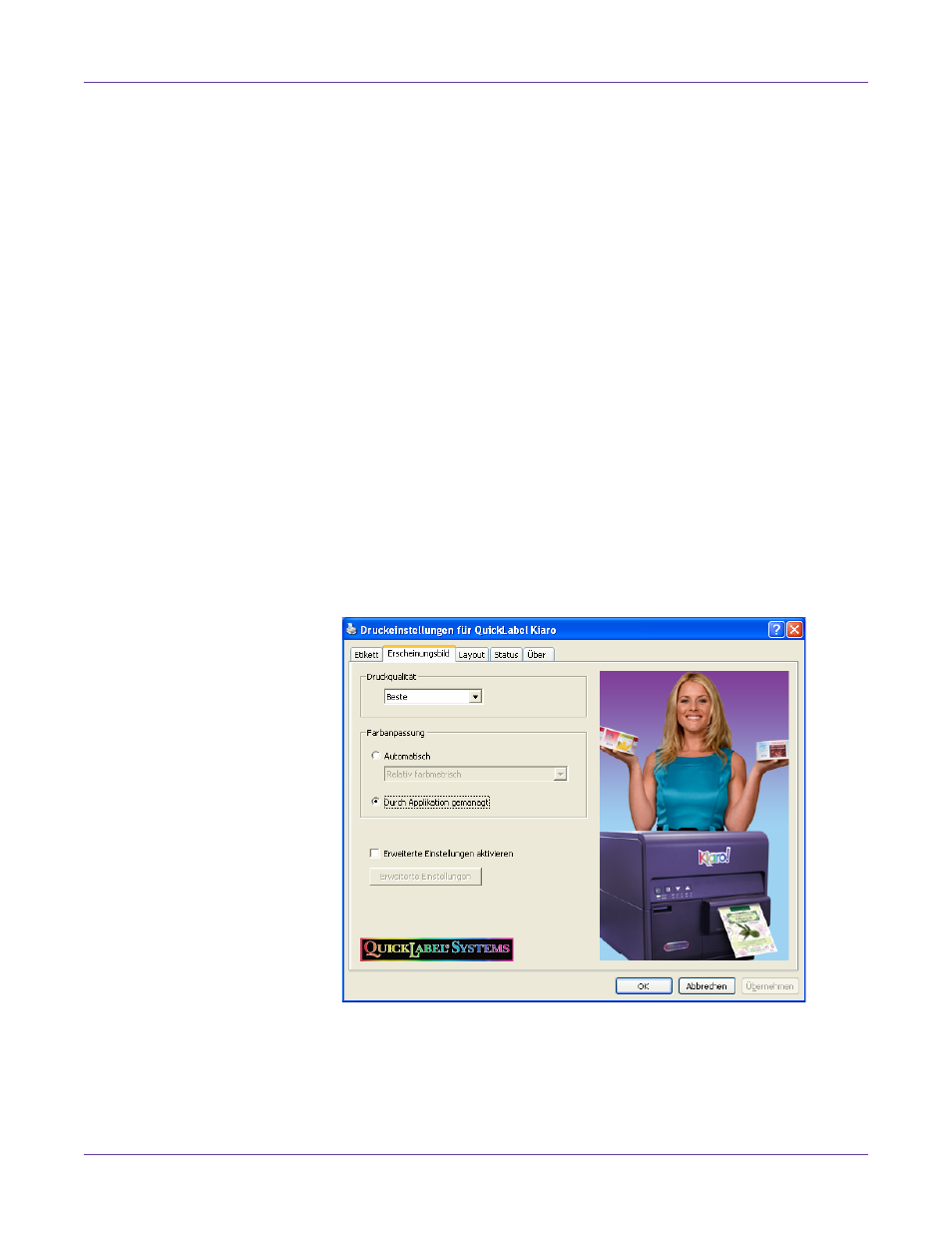
Gestalten und Drucken von Etiketten
Kiaro! Bedienungsanleitung
49
Anm.: Die Treiberanweisungen gelten nur für den Druck über Designapplikationen anderer
Hersteller. Falls Sie mit Custom QuickLabel Omni arbeiten, ist dieser Vorgang nicht
erforderlich.
1
Öffnen Sie das Ihrer Windows-Version entsprechende Druckerfenster.
•
Wählen Sie unter Windows XP die Option
Start > Drucker und Faxgeräte
.
•
Wählen Sie unter Windows Vista die Option
Start > Systemsteuerung >
Drucker
.
•
Wählen Sie unter Windows 7 die Option
Start > Geräte und Drucker
.
•
In Windows 8 gelangen Sie zur Option
Suchen
, indem Sie den Zeiger in die
obere rechte Ecke des Bildschirms bewegen. Suchen Sie nach der
"Systemsteuerung" und klicken Sie auf das Symbol
Systemsteuerung
.
Klicken Sie im Systemsteuerungsfenster auf
Geräte und Drucker
.
Klicken Sie mit der rechten Maustaste auf das Druckersymbol und wählen Sie die
Druckpräferenzen
. Hierauf erscheint das Fenster QuickLabel
Kiaro!-Druckpräferenzen.
Anm.: Die Treibervoreinstellungen sind auch über den Druckdialog der Anwendung
zugänglich. Wählen Sie im Fenster Drucken Ihrer Software die Option QuickLabel Kiaro!
in der Druckerliste aus und wählen Sie dann Eigenschaften oder Einrichten (abhängig vom
jeweiligen Programm).
2
Wählen Sie die Registerkarte
Erscheinungsbild
.
3
Wählen Sie die Option
Erweiterte Einstellungen aktivieren
, um die in dieser
Prozedur definierten Einstellungen zu aktivieren.